USB -порт на маршрутизаторі Netis. Налаштування загального доступу до приводу, FTP, DLNA

- 4371
- 881
- Leroy Luettgen
USB -порт на маршрутизаторі Netis. Налаштування загального доступу до приводу, FTP, DLNA
Ця стаття розповість про маршрутизатори Netis, які оснащені USB -портом. У цій компанії не так багато таких маршрутизаторів. Якщо я не помиляюся, то їх два: MW5230 та WF2880. Я не знайомий з першим маршрутизатором, але у мене є Netis WF2880. А це означає, що я можу вам показати і сказати вам на реальному прикладі, що потрібно USB -порт на маршрутизаторі Netis, який ви можете підключити, як його налаштувати та використовувати.

Обидві моделі мають USB -порт Standard 2.0. Його можна використовувати для різних завдань:
- Для підключення 3G/4G модемів. На даний момент ця функція реалізується лише на маршрутизаторі Netis MW5230. Це означає, що він підтримує USB -модеми. І підключивши модем до маршрутизатора, ми можемо отримати доступ до Інтернету на всіх наших пристроях. Що стосується сумісності, тобто інформація про те, що наступні модеми офіційно підтримуються: Huawei EC315, EC306 та E3531i. Але можливо, що цей маршрутизатор може працювати з іншими модесками. Підтримка Netis WF2880 для USB -модемів. Але, як я розумію, з відповідей офіційного представника Netis, підтримка може бути реалізована у наступних версіях прошивки.
- Загальний доступ до файлів на USB -накопичувачі, який підключений до маршрутизатора Netis. Все дуже просто. Ми підключаємо флеш -диск до маршрутизатора або зовнішнього жорсткого диска та отримуємо доступ до нього з усіх пристроїв, які підключені до цього маршрутизатора. Місцевий доступ до мережі. Не через Інтернет.
- FTP -сервер. Ви можете налаштувати доступ до приводу FTP. Включаючи Інтернет.
- Медіа -сервер. На маршрутизаторі Netis ви можете ввімкнути цю послугу та отримати доступ, використовуючи технологію DLNA для відео, фотографії та музики, яка зберігається на приводі. Наприклад, з телевізора.
Єдине, що я не можу продемонструвати, - це налаштування модему 3G/4G. Оскільки в моєму маршрутизаторі такої функції немає. Якщо у мене є Netis MW5230, то я обов'язково покажу все.
Оновлення: Підготував інструкції для підключення та налаштування 3G/4G модем на маршрутизаторі Netis. Наприклад, Netis MW5230.
Підключіть флеш -накопичувач або зовнішній жорсткий диск
Яку функцію ви б не налаштували, спочатку потрібно підключити флеш -накопичувач до маршрутизатора. У моєму випадку USB -флеш -накопичувач - 64 Гб.

Я також намагався підключити зовнішній жорсткий диск. У відгуках я читав, що деякі користувачі мають маршрутизатор від Netis, не бачать зовнішнього жорсткого диска. У моєму випадку немає проблем. Маршрутизатор працює без проблем з жорстким дисплеєм при 500 ГБ. До нього є доступ.

Після підключення приводу на передньому обличчі індикатор USB горить. Коли дані передаються, вони активно блимає.

Також, щоб налаштувати всі ці функції, потрібно буде зайти в налаштування маршрутизатора. Ви можете це зробити через браузер, в Netis.CC. Якщо що -небудь, ось детальна інструкція: як перейти до налаштувань маршрутизатора Netis.
Налаштування загального доступу до USB -накопичувача через маршрутизатор Netis
Оскільки функція загального доступу в налаштуваннях маршрутизатора увімкнена за замовчуванням, підключивши накопичувач, ми можемо негайно отримати доступ до нього (навіть ви не можете ввести параметри маршрутизатора).
Для доступу до флеш -накопичувача або жорсткого диска в локальній мережі просто перейдіть на вкладку "Мережа" у провіднику Windows. Там я отримав "маршрутизатор". Відкрийте його та дістайтеся до мережевого накопичувача.
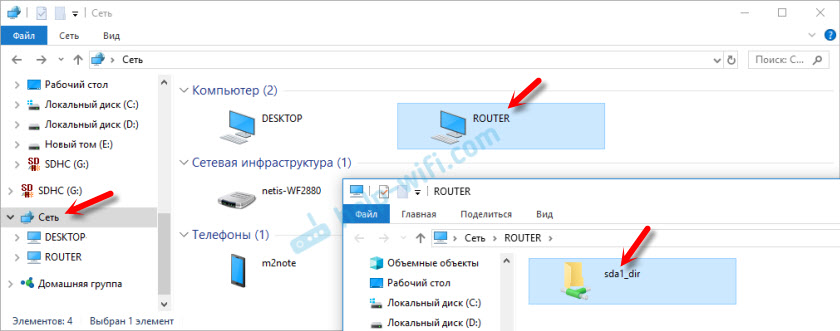
Ви також можете перейти на драйв, перемістившись у провіднику до однієї з цих адрес: \\ netis.CC, \\ 192.168.0.1, або \\ маршрутизатор.

Ми можемо скопіювати там файли, видалити їх, редагувати тощо. D. Як на звичайному USB -накопичувачі. Також, якщо потрібно, ви можете підключити його як мережевий диск у налаштуваннях Windows.
Трапляється, що Windows не бачить мережеві комп'ютери, включаючи маршрутизатор. Спочатку перевірте підключення до маршрутизатора та чи відображається загальна папка на інших пристроях. Якщо там все добре, то дивіться рішення в цій статті.Щоб отримати доступ до цього накопичувача з мобільного пристрою на Android, ви можете використовувати програму ES -провідника ES. Є розділ "мережа", де ви знайдете мережевий диск.
Чесно кажучи, не так багато налаштувань. Відкривши панель управління маршрутизатором Netis, перейдіть до розділу Налаштування USB - "Драйвер".
Там ви можете вимкнути послугу (загальний доступ). Ви також можете ввімкнути "доступ до облікового запису". Поле з’явиться там, де вам потрібно придумати, і записати ім'я користувача та пароль. Після збереження налаштувань, щоб отримати доступ до флешки, вам потрібно буде вказати це ім'я користувача та пароль для авторизації. Це робиться для захисту. За замовчуванням кожен має доступ (без пароля), який підключений до вашого маршрутизатора. Від Wi-Fi, або кабелем.

Тепер про швидкість запису та читання. Копіюючи файл на флеш-накопичувачі USB та назад на комп'ютер, у мене була швидкість приблизно 5-7 Мб/с.

Ноутбук до маршрутизатора підключений за допомогою кабелю.
Налаштування FTP -сервера на маршрутизаторі Netis
Налаштування знаходяться в розділі "USB -налаштування" - "FTP -сервер". Їх також не так багато. Ви можете лише вимкнути або включити сервер та увімкнути доступ до входу/пароля. Що я раджу вам зробити. Оскільки теоретично будь -хто може отримати доступ до вашого диска через Інтернет. Просто розпізнавання зовнішньої IP -адреси.
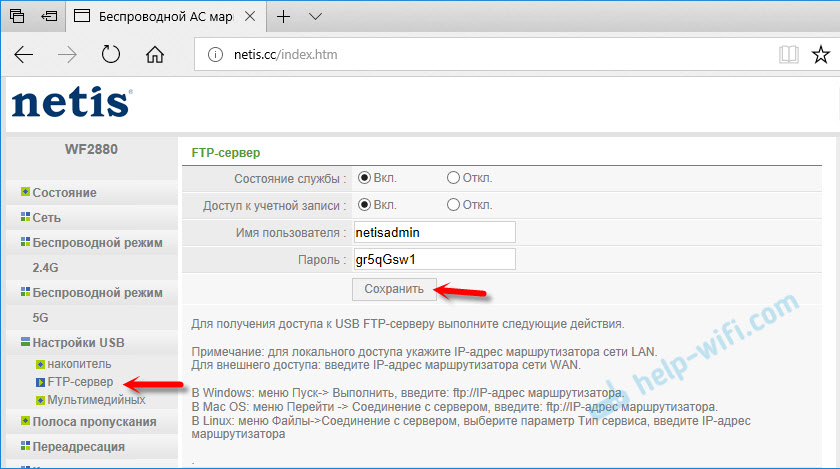
Щоб отримати доступ до сервера FTP, у провіднику Windows перейдіть на FTP: // 192.168.0.1 (адреса маршрутизатора LAN).
І якщо ви встановите ім’я користувача та пароль, ви повинні увійти.
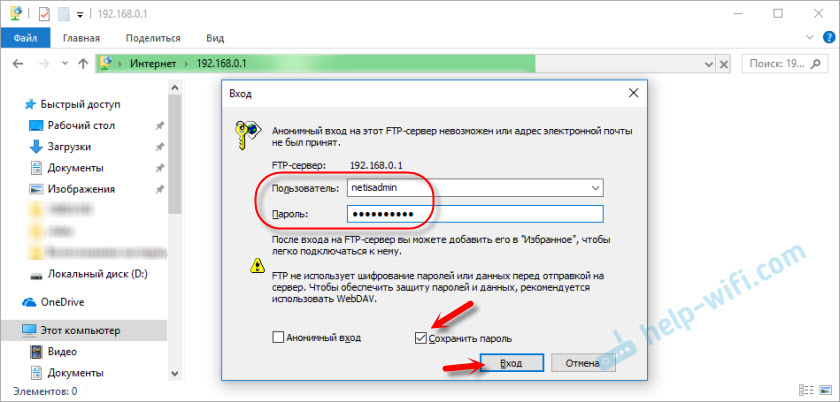
Наш драйв відкриється.

Ви також можете використовувати різних клієнтів FTP. Наприклад, клієнт Filezilla.
Якщо ви не плануєте використовувати доступ до FTP, то краще його вимкнути.Щоб отримати доступ до сервера FTP через Інтернет (а не з локальної мережі), вам потрібно використовувати зовнішню IP -адресу (WAN) замість локальної адреси маршрутизатора, яку постачальник видав вас. Але можуть бути проблеми, оскільки він рідко не надається постачальникам для сірих IP -адрес, і доступ через таку адресу не отримується. Якщо ви не можете спробувати налаштувати "Динамічний DNS". Це також може бути корисним, коли у вас є динамічна зовнішня IP -адреса, а не статична.
Налаштування DLNA. Маршрутизатор Netis як медіа -сервер
Якщо у вашій домашній мережі є телевізор, який підключений до маршрутизатора (або ігрової консолі, телевізійної консолі), ви можете налаштувати сервер DLNA та переглянути фільми, фотографії та слухати музику, яка знаходиться на диску, яка в свою чергу підключена до маршрутизатора Netis. І ви можете кинути ті самі фільми на накопичувач з комп'ютера через загальний доступ, який ми створили на початку статті. Це дуже зручно.
Медіа -сервер за замовчуванням вимкнено. Ви можете ввімкнути його в налаштуваннях маршрутизатора, у розділі "USB -налаштування" - "мультимедійні" (щось із перекладом). Ми вмикаємо та зберігаємо налаштування.

Все, маршрутизатор Netis зараз працює як медіа -сервер. По телевізору потрібно вибрати "мережу" як джерело. Це на телебаченні Philips, можливо, у вас є інакше. Ми бачимо наш Netis як медіа -сервер. Ми відкриваємо фільм і дивимось. Як я писав вище, ви все ще можете дивитись фотографії та слухати музику.

Важкі фільми, які я не перевіряв. Але звичайне відео, записане на iPhone 6, дуже добре. Без гальм і зупинок зупинок. Телевізор був підключений через Wi-Fi, в діапазоні 2.4 ГГц.
висновки
Все працює майже відразу. Ніяких складних та незрозумілих налаштувань та інших дурниць. Підключив привід і отримав загальний доступ. Увімкнув медіа -сервер, і він працює. Для користувача зазвичай те, що вам потрібно. За час, поки я все налаштував і перевірив, жодної проблеми не виникало. Ніщо не вивішено і не кусало.
Але з іншого боку, налаштувань не вистачає. Можливість зміни назви мережевого пристрою та сервера DLNA не зашкодить. Не буде зайвим створювати окремих користувачів та надати їм доступ до певних папок на диску з різними правами. Ну, я хотів би побачити стан підключеного накопичувача на панелі управління та можливість безпечного вилучення. Оскільки зараз немає функції "витягнути привід", а потім відключіть її в момент, коли дані не передаються. Коли USB -індикатор не моргає.
Що ж, в майбутньому я хочу побачити сервер друку та послугу для завантаження торентів відразу на USB -накопичувач. Я думаю, що все це буде додано в новій програмній програмі. Оскільки Netis активно збирає інформацію та змінює своє програмне забезпечення.
Обов’язково залиште свої відгуки та задайте питання!
- « Тип безпеки та шифрування бездротової мережі. Який вибрати?
- iPhone з Америки не підключається до Wi-Fi (не бачить мережі на відстані) »

